Introducción
Este documento describe cómo realizar una migración entre dos clústeres de Cisco Unified Communications Manager (CUCM) con Prime Collaboration Deployment (PCD).
Prerequisites
Requirements
No hay requisitos específicos para este documento.
Componentes Utilizados
La información que contiene este documento se basa en estas versiones de software:
- CUCM versión 10.0 y 10.5
- Versión 10.5 de PCD
La información que contiene este documento se creó a partir de los dispositivos en un ambiente de laboratorio específico. Todos los dispositivos que se utilizan en este documento se pusieron en funcionamiento con una configuración verificada (predeterminada). If your network is live, make sure that you understand the potential impact of any command.
Antecedentes
Cisco PCD es una aplicación de migración/actualización para aplicaciones de Comunicaciones Unificadas. Con PCD, puede actualizar la versión de las aplicaciones Unified Communications existentes o migrar el clúster completo a un nuevo clúster de la misma versión o de una versión diferente. Este documento describe los procedimientos de migración a CUCM 10.5 desde la versión 10.0, donde tanto el clúster nuevo como el antiguo se encontraban en la plataforma Unified Computing System (UCS).
Para obtener más información sobre las versiones compatibles, compatibilidad, licencias y otra lista de comprobación previa a la migración, consulte el enlace: Migración a Cisco Unified Communications Manager Release 10.5(1) Using Prime Collaboration Deployment
Configurar
Generar el clúster de destino
Cree el clúster de destino utilizando la plantilla Open Virtualization Archive (OVA) correcta para la versión específica de CUCM. El archivo OVA se puede descargar de cisco.com
1. Implemente el OVA desde el cliente Vsphere como se muestra en esta imagen.
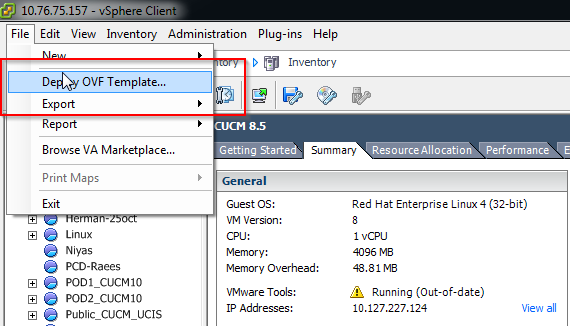
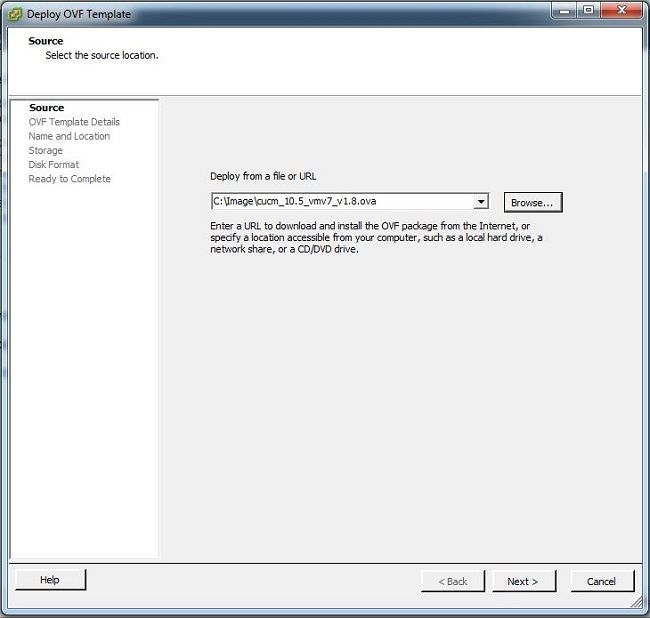
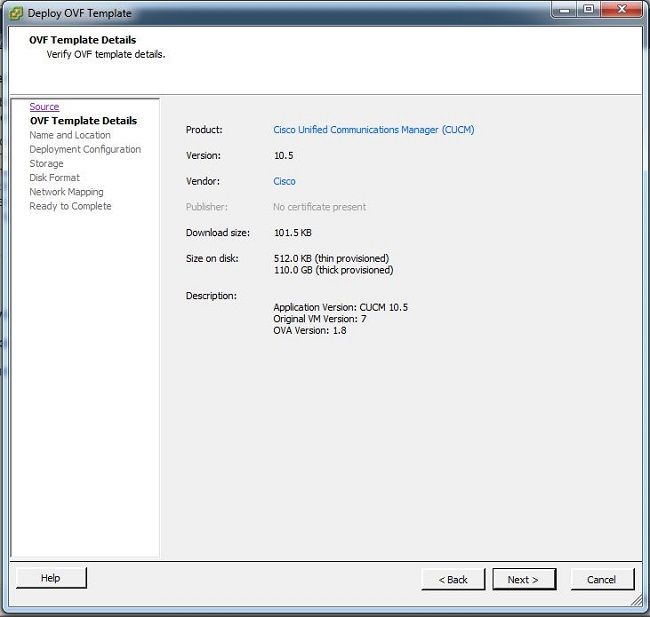
2. Especifique un nombre para la máquina virtual de cluster de destino.
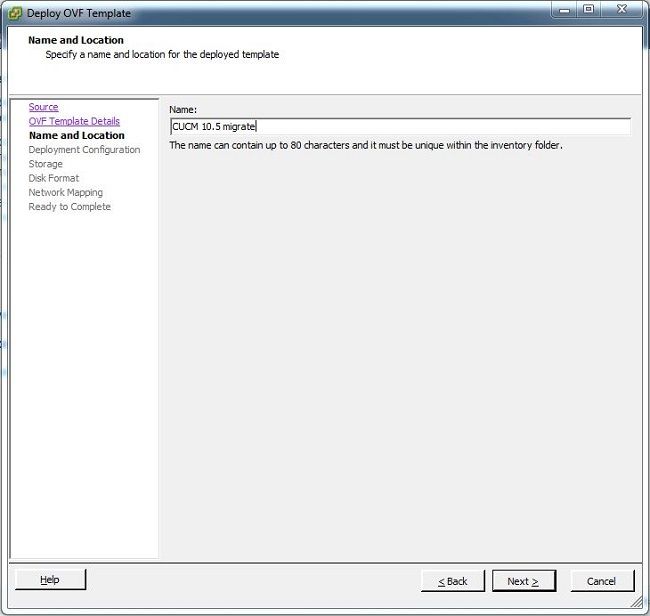
3. Seleccione el almacén de datos adecuado para el medio de almacenamiento.
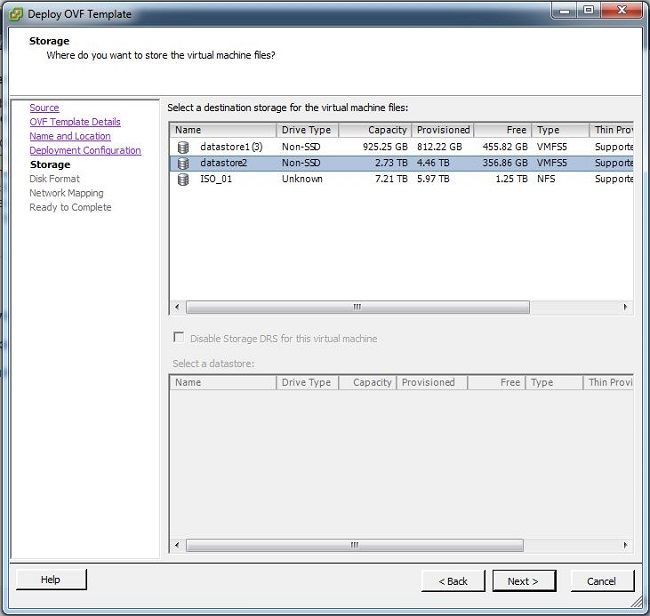
4. Verifique los detalles de OVA y haga clic en el botón Finish.
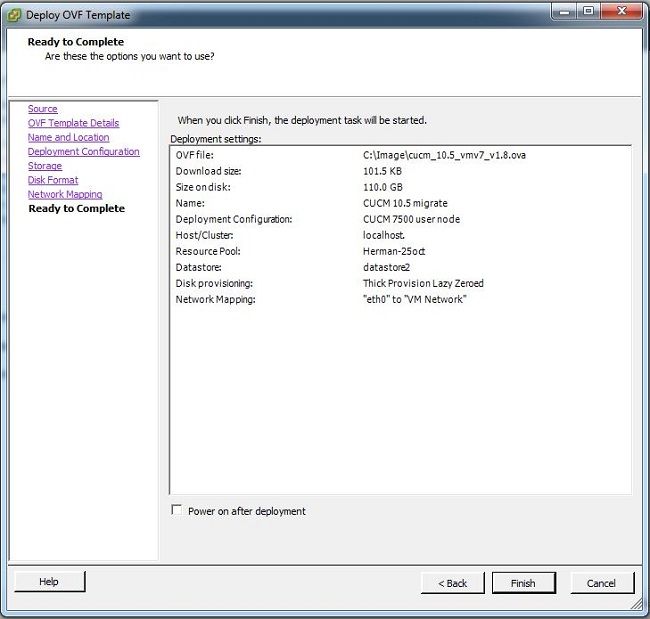
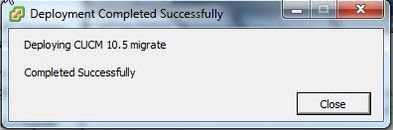
Descubra el clúster
1. Inicie sesión en la GUI de la herramienta PCD.
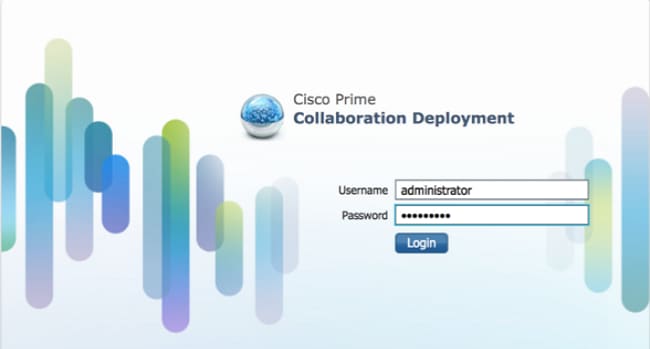
2. Una vez que haya iniciado sesión, navegue hasta Inventario > Clústeres y, a continuación, haga clic en Detectar clúster.
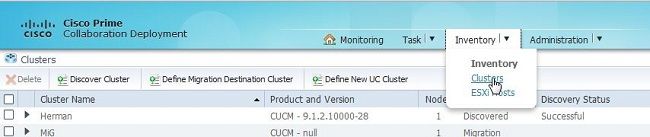
3. Proporcione los detalles del clúster existente y haga clic en el botón Next.
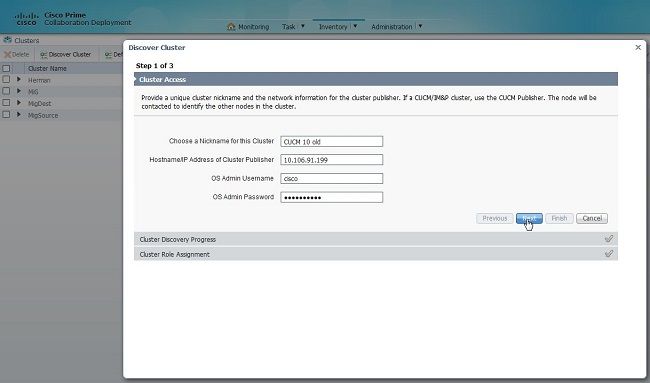
El descubrimiento podría tardar unos minutos en completarse y esta imagen se ve durante esa fase.
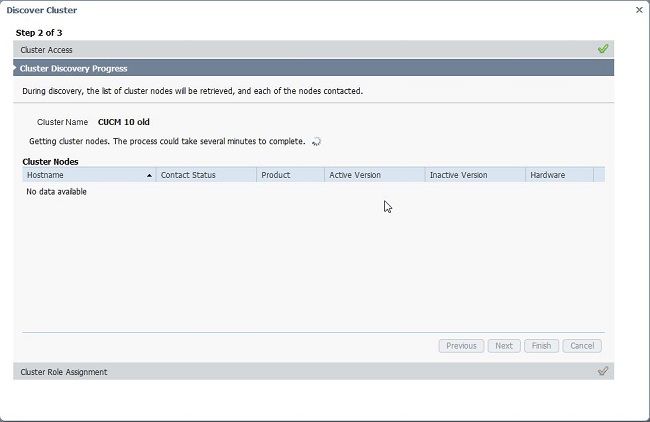
4. El estado del contacto se mostrará como correcto una vez que se detecte el clúster existente y se mostrará el mismo en los nodos del clúster. Haga clic en el botón Next para navegar a la página Cluster Role Assignment.
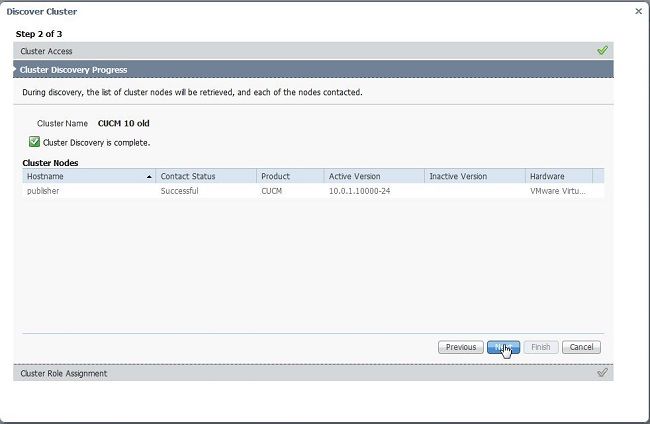
5. Acceda a la página Asignación de Funciones y seleccione las funciones adecuadas para el cluster del host.
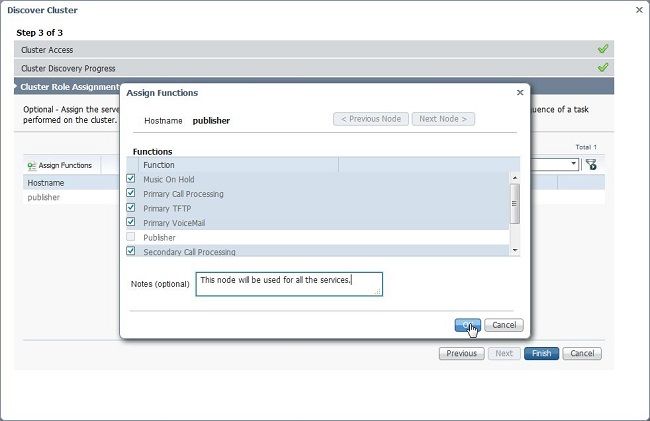
Definir el clúster de migración
1. Una vez detectado correctamente el cluster, haga clic en el botón Definir Cluster de Destino de Migración para especificar el cluster de destino.
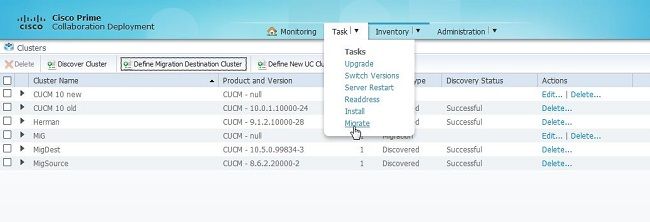
2. Introduzca los detalles del cluster nuevo y antiguo.
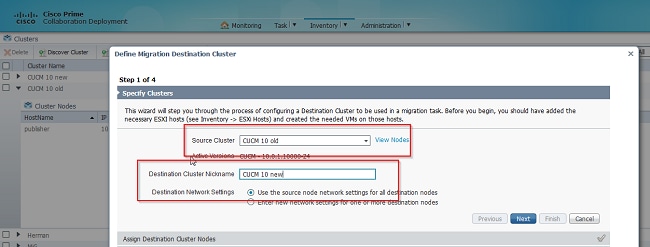
Se ve un mensaje en rojo, como se muestra en la imagen, cuando no se especifican los nodos de destino.
3. Haga clic en el botón Asignar Nodo de Cluster de Destino para continuar con la asignación del nodo de destino como se muestra en esta imagen .
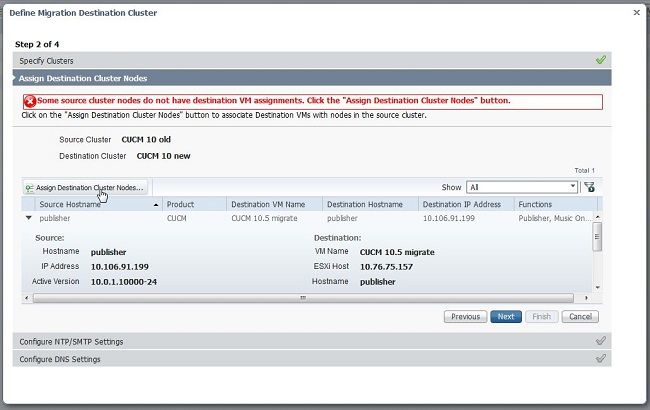
4. Seleccione la opción Usar Configuración de Red de Nodo de Origen en el menú desplegable Red para mantener la configuración de red existente y seleccione la máquina virtual de destino en la que se ha desplegado el nuevo cluster.
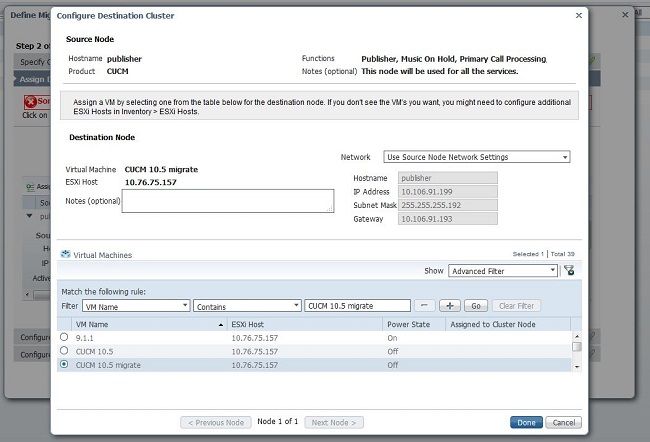
5. Defina aquí los detalles adecuados del servidor de protocolo de tiempo de la red (NTP), como se muestra en esta imagen.
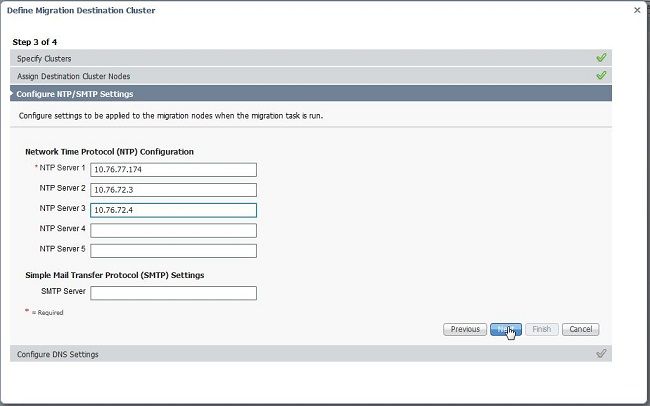
6. Configure los parámetros del servidor de nombres de dominio (DNS) aquí, como se muestra en esta imagen.
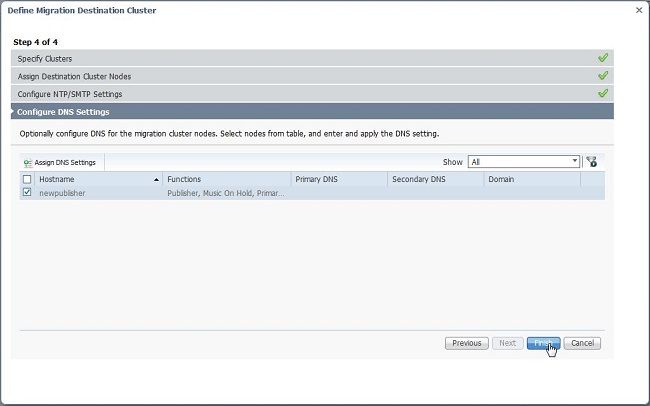
7. Cargue la imagen ISO de arranque en el servidor de FTP seguro (SFTP). Acceda al servidor PCD a través de un cliente SFTP mediante su dirección IP y las credenciales predeterminadas adminsftp/[su contraseña de administrador predeterminada].
Una vez que haya iniciado sesión, navegue hasta el directorio Fresh_install para cargar la imagen ISO.
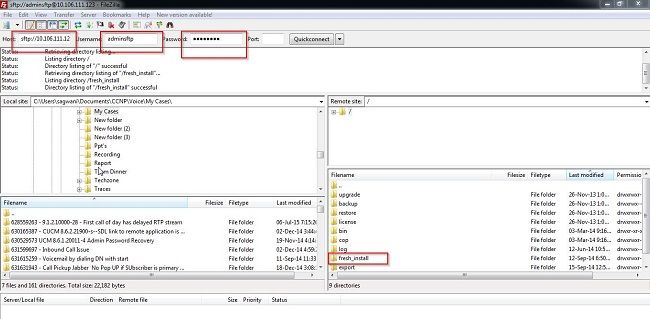
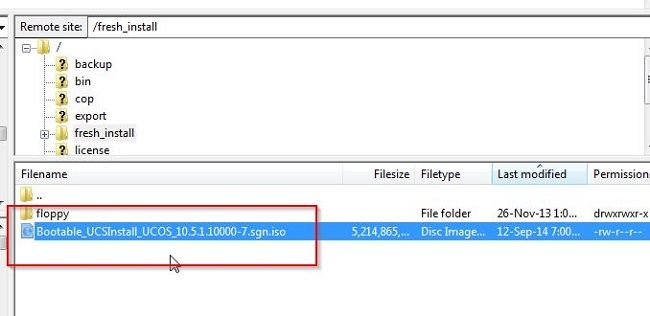
Iniciar migración
1. Para iniciar la tarea de migración, navegue hasta Tarea > Migrar y haga clic en el botón Agregar tarea de migración .
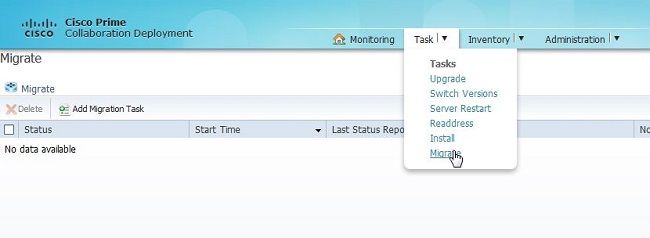
2. Especifique los detalles del cluster de origen y destino.
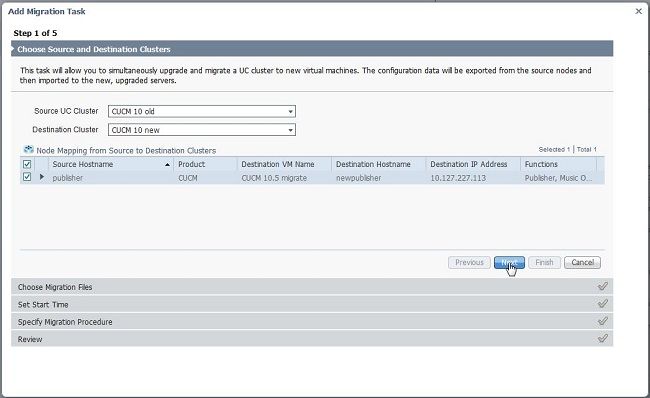
3. Elija el medio de arranque cargado en la carpeta /freshinstall_install del servidor SFTP.
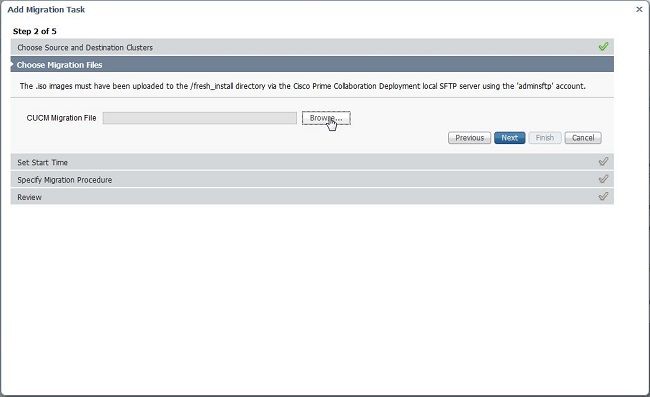
4. Seleccione la hora de inicio de la migración.
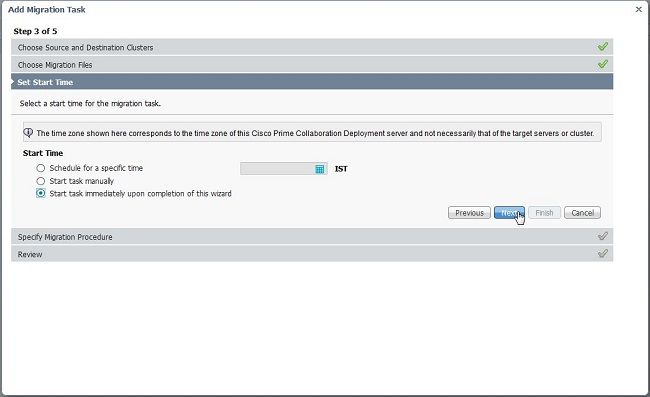
Aquí tiene la opción de modificar la acción especificada en la lista de tareas por defecto.
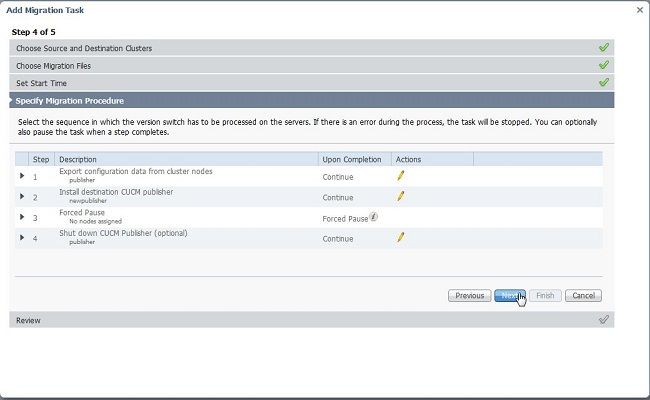
5. Revise la configuración de la migración y haga clic en el botón Finish.
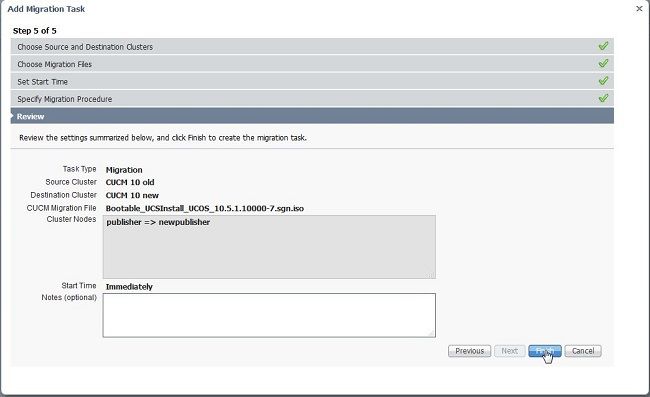

Verificación
Aquí puede comprobar el estado y los detalles de la migración.
1. Haga clic en Ver registro para obtener más detalles sobre el estado de la migración.
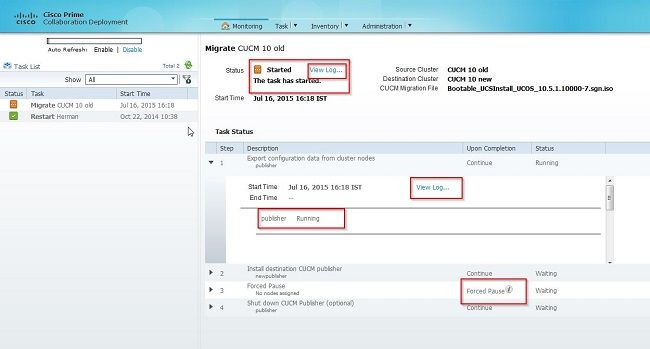
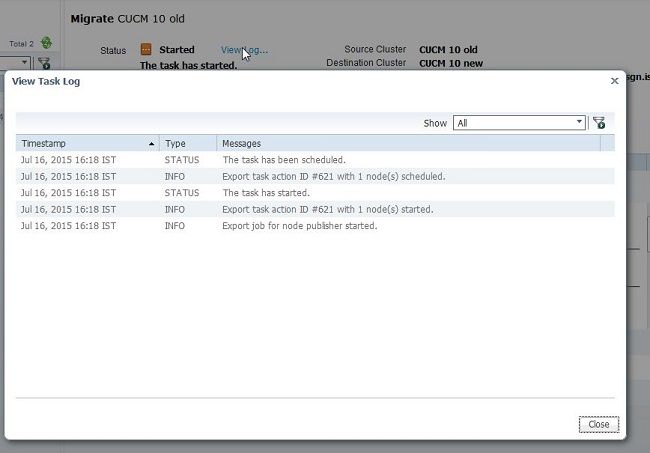
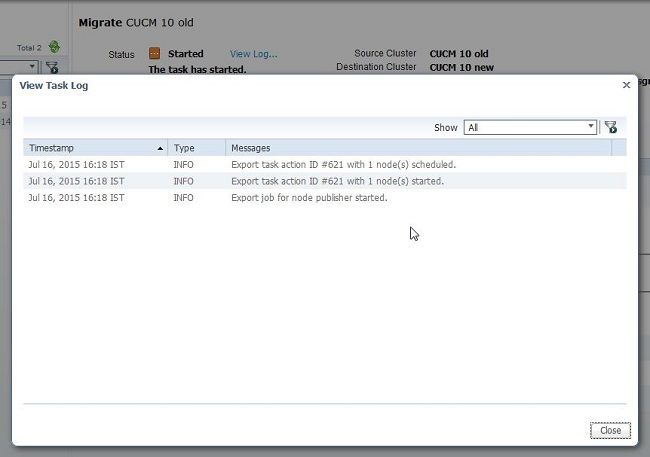
Troubleshoot
Actualmente, no hay información específica de troubleshooting disponible para esta configuración.

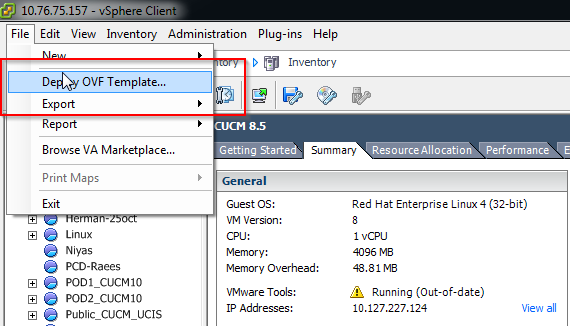
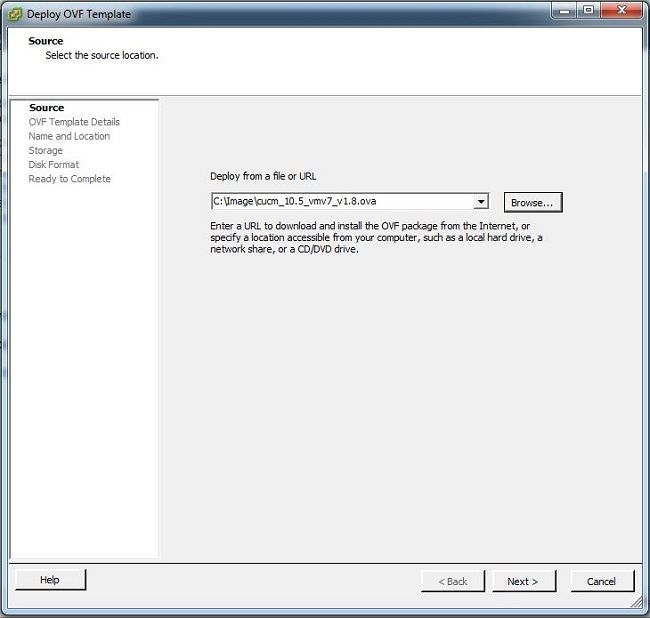
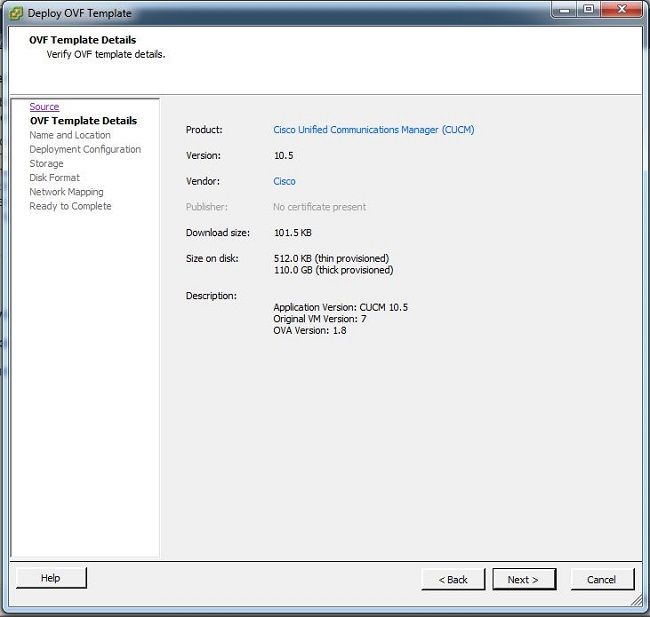
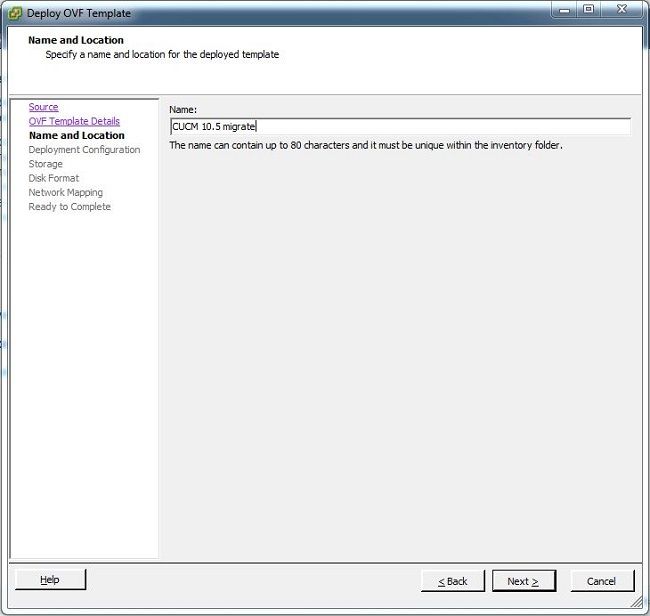
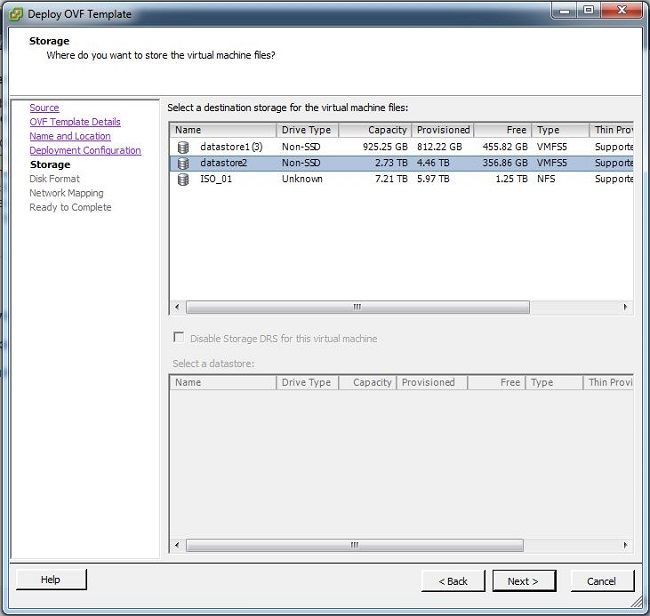
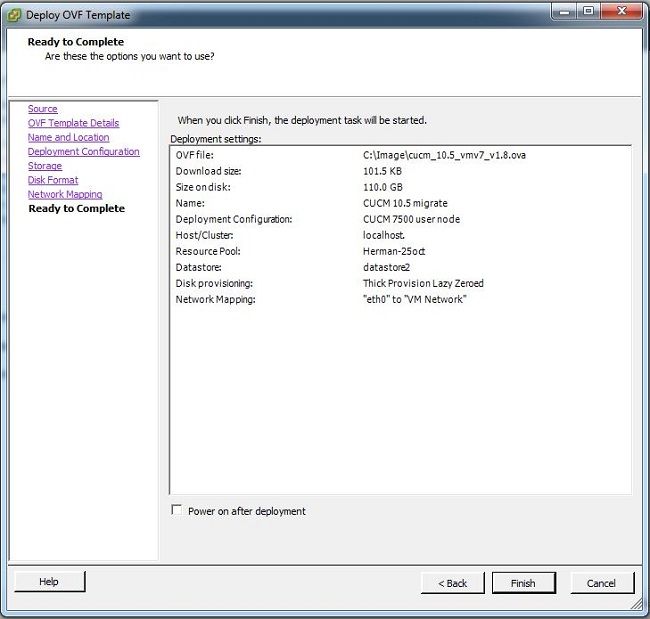
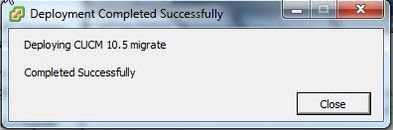
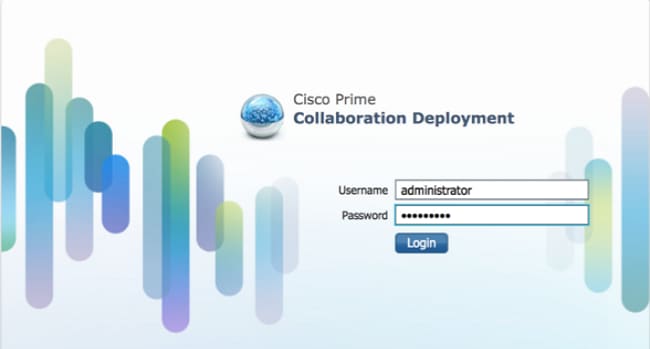
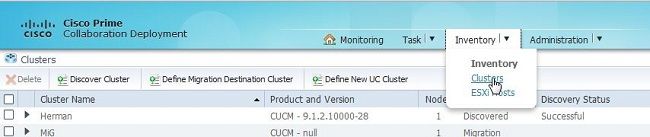
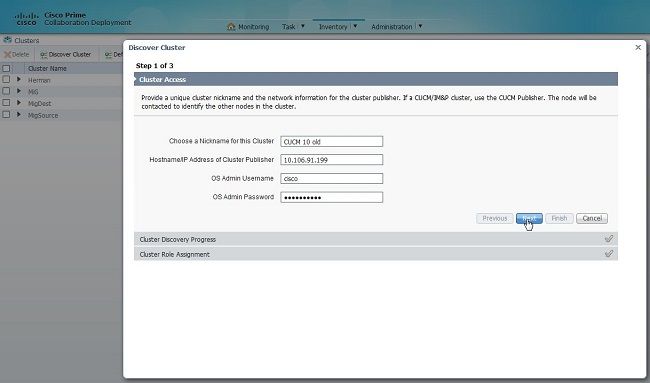
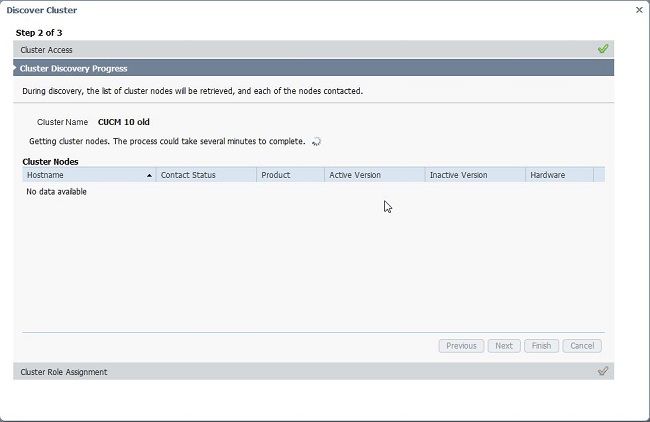
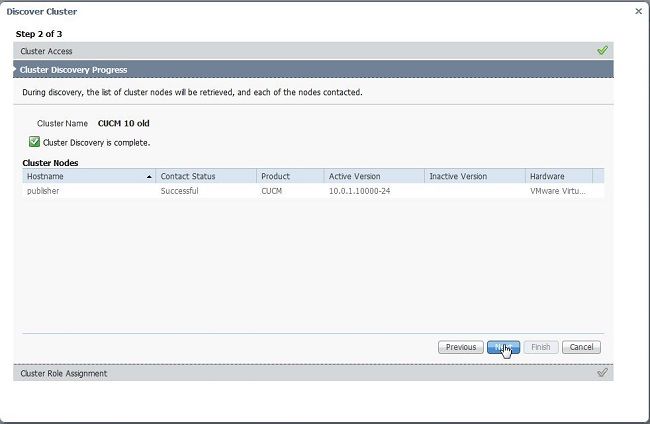
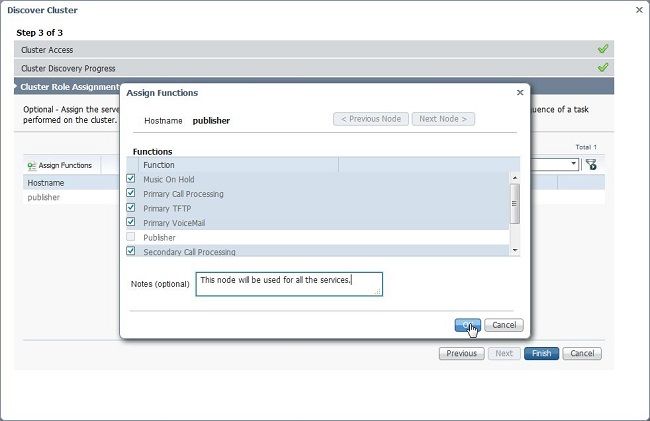
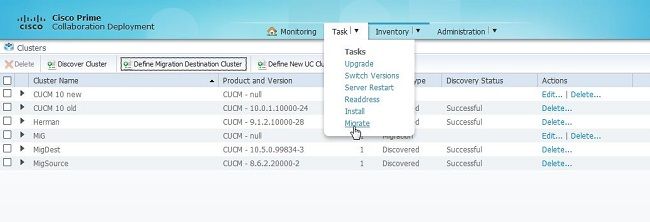
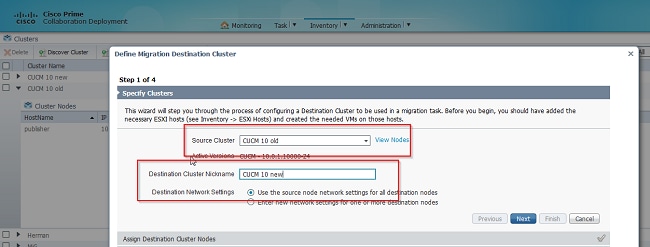
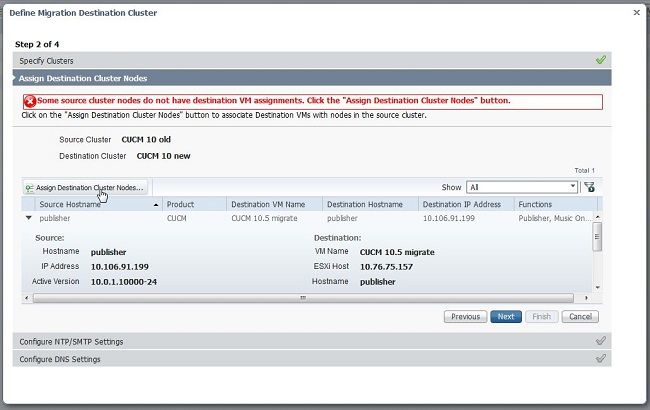
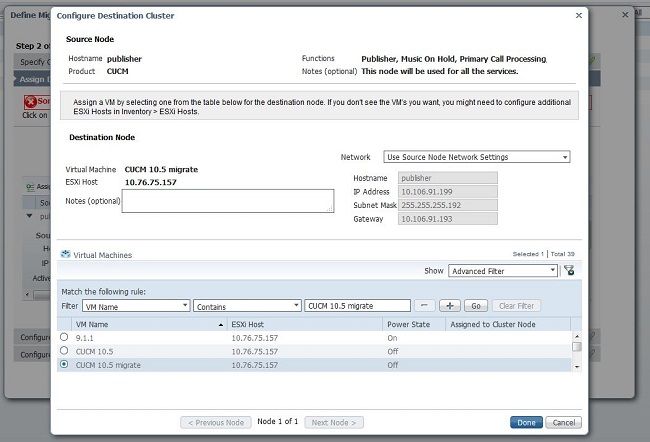
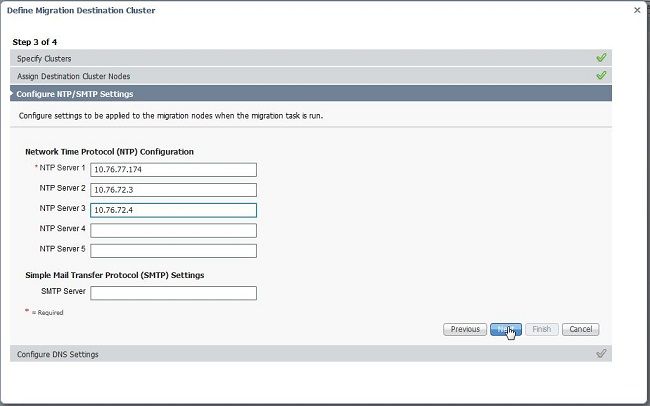
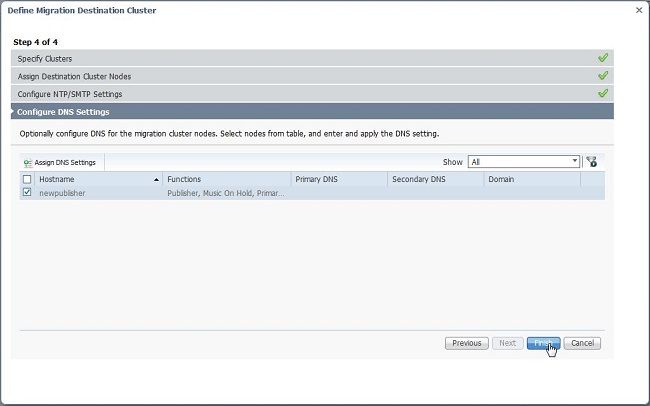
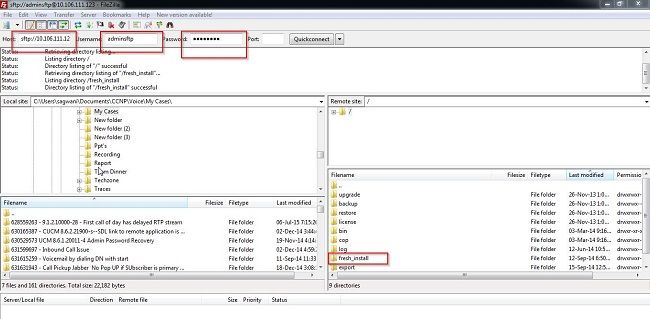
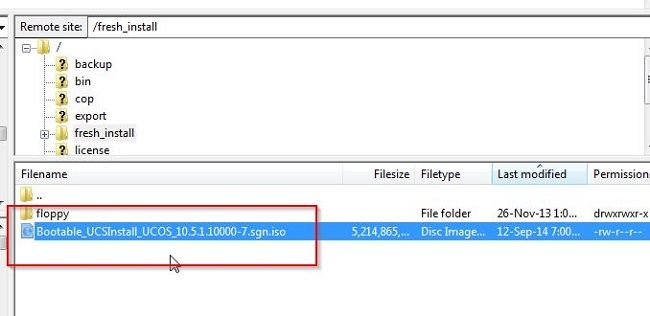
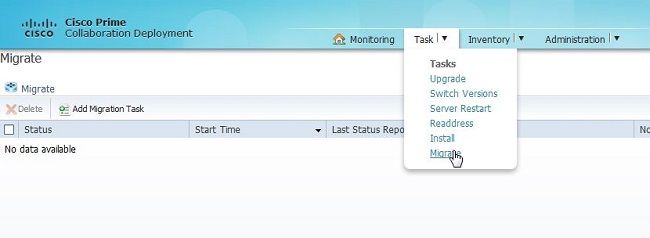
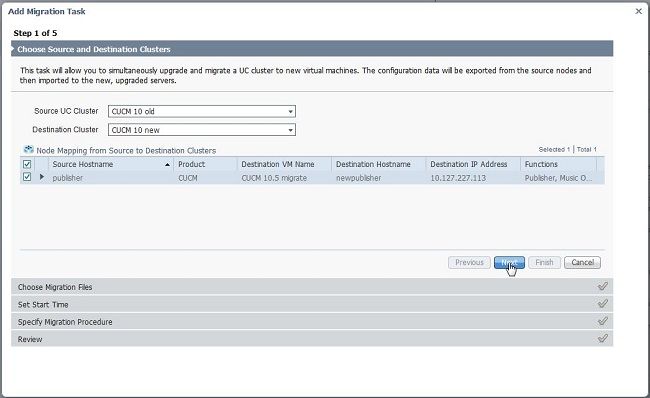
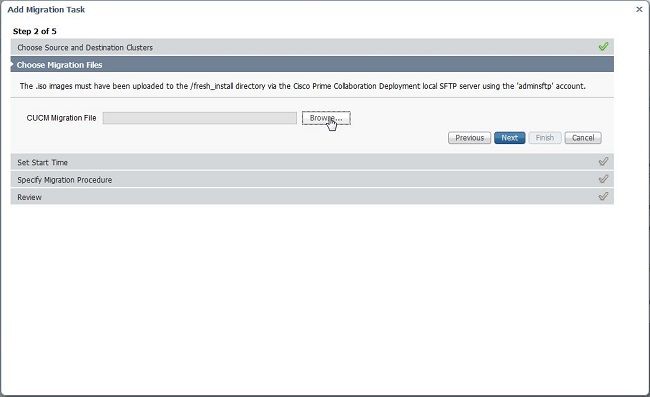
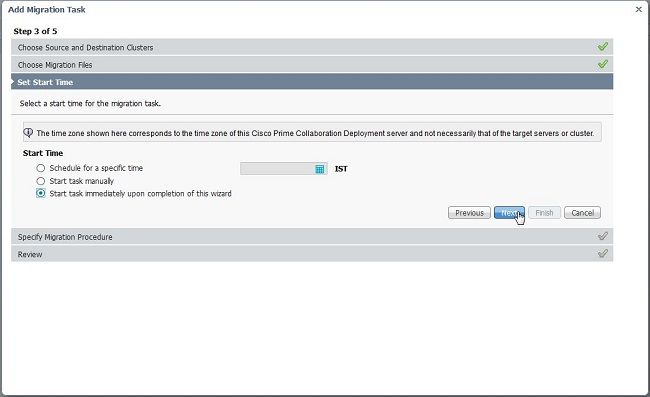
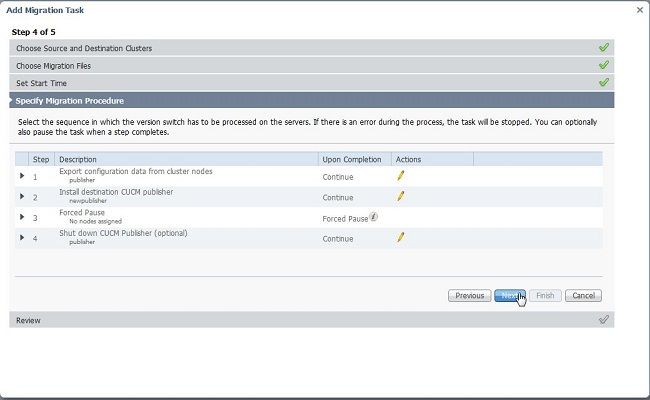
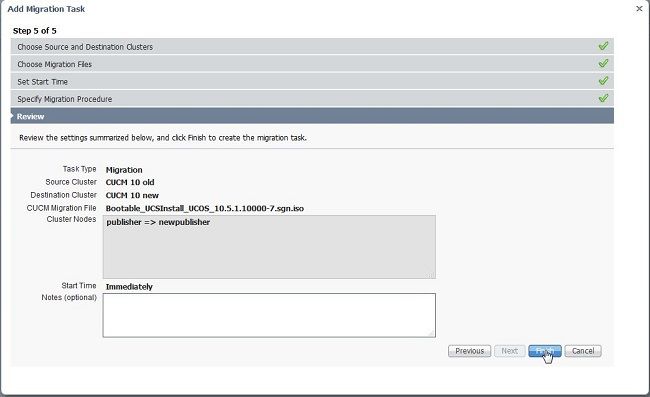

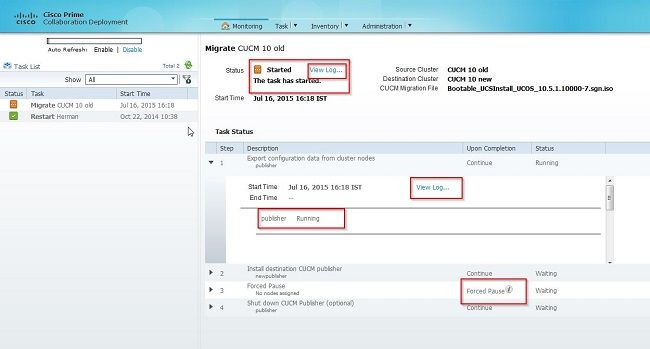
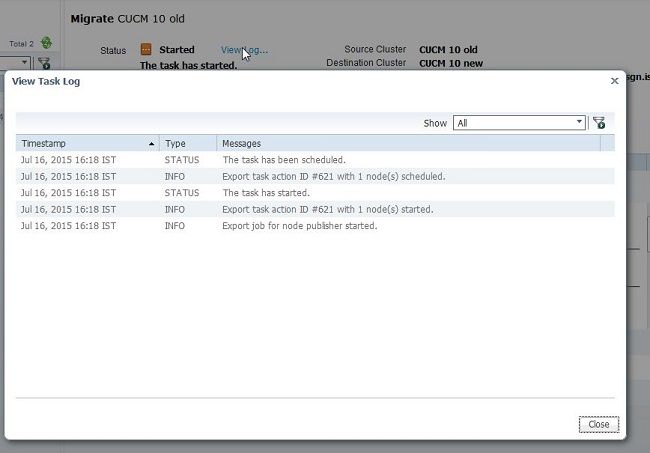
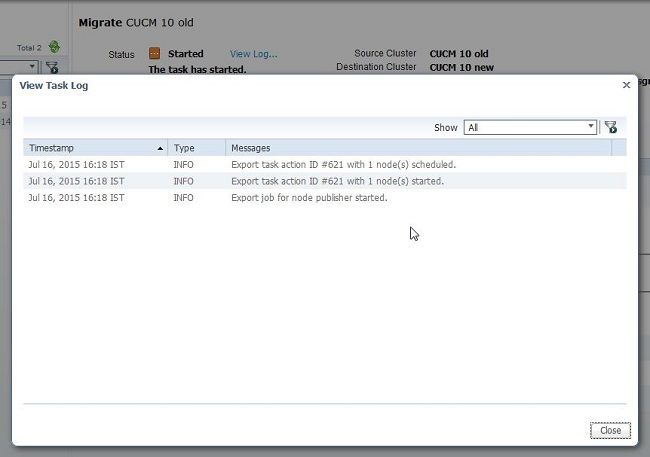
 Comentarios
Comentarios